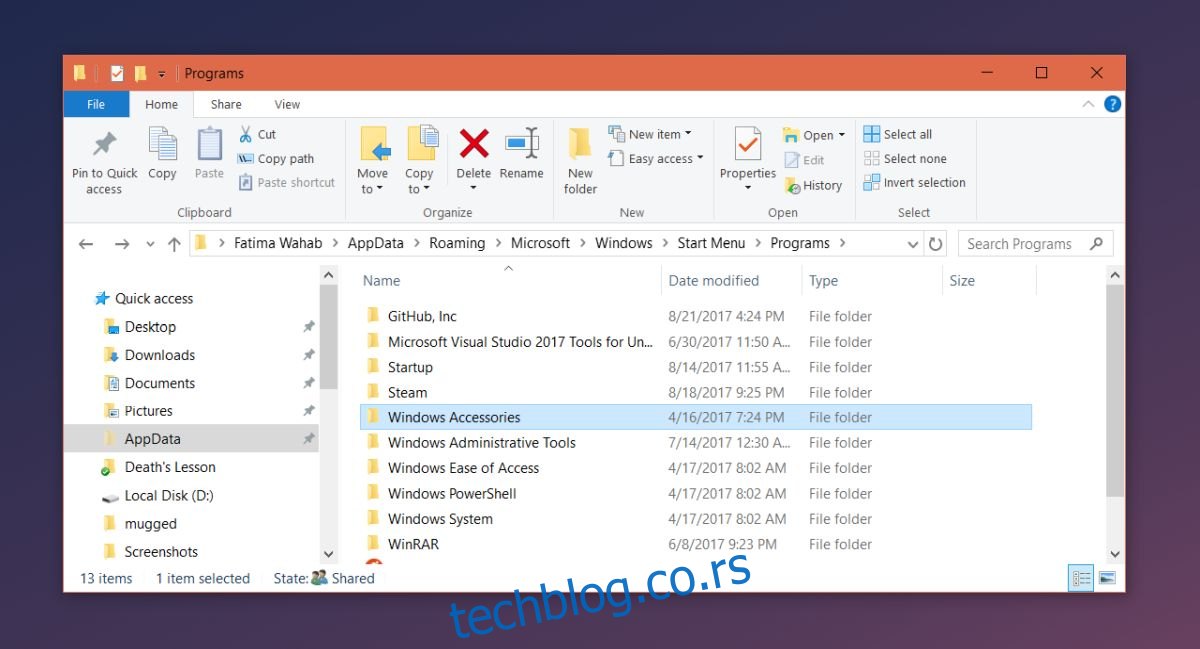Када инсталирате апликацију на Виндовс, она аутоматски додаје фасциклу на листу Све апликације у менију Старт. Унутар ове фасцикле налази се пречица до ЕКСЕ датотеке апликације коју можете користити да бисте је отворили. Неке апликације можда неће додати цео фолдер. Уместо тога, они ће додати пречицу до ЕКСЕ датотеке и завршити са њом. Друге апликације вас питају да ли желите да додате пречицу за Све апликације у Старт менију у Виндовс-у. Постоји и подскуп апликација које нити траже да буду додате на листу Све апликације, нити се саме додају аутоматски.
Ако имате посла са апликацијом која припада овом малом подскупу апликација које се не додају на листу Све апликације, можете је сами додати. Процес је углавном једноставан. Детаљно ћемо описати две методе како да додате апликацију у Све апликације у менију Старт у оперативном систему Виндовс 10. Први метод ће радити у већини случајева, али ако не, покушајте са другом методом.
Метод 1 – Додајте пречицу апликације у фасциклу Старт менија
Овај метод је беспрекорно функционисао у старијим верзијама оперативног система Виндовс и ради у оперативном систему Виндовс 10. Направите пречицу за апликацију коју желите да додате у Све апликације. Отворите Филе Екплорер и унесите ‘%АппДата% у траку локације. Затим идите на следећу локацију и налепите пречицу овде.
RoamingMicrosoftWindowsStart MenuPrograms
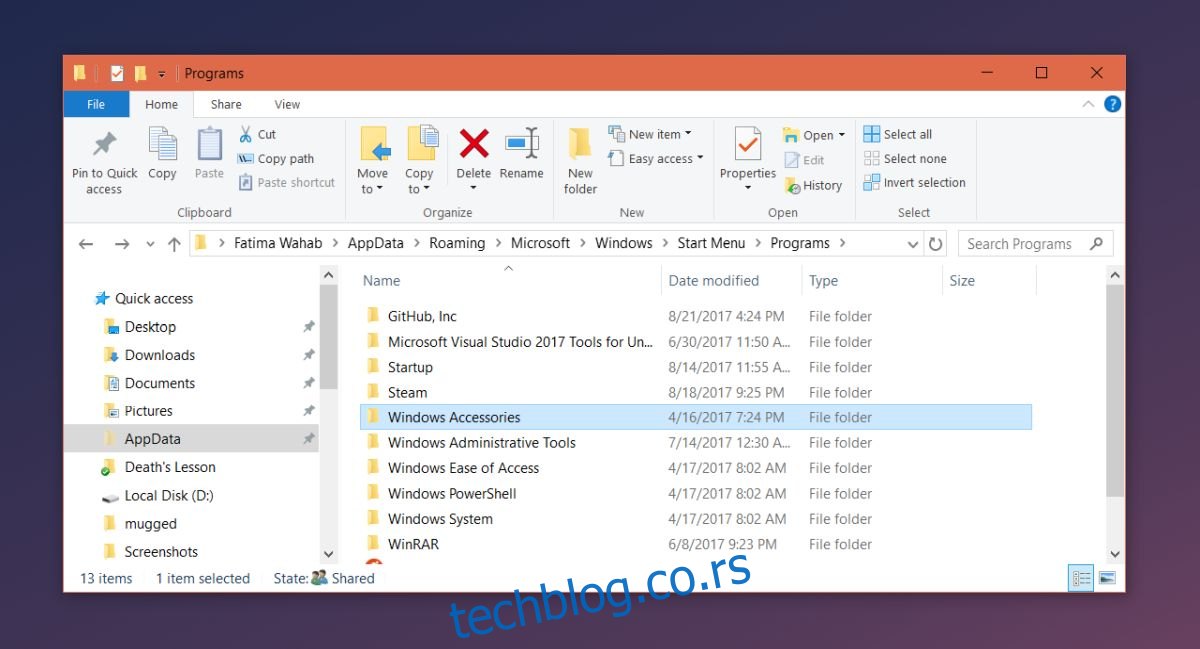
Ово би требало да додате апликацију на листу Све апликације, међутим, пошто говоримо о Виндовс 10, то може довести до тога да апликација буде закачена на Старт мени. Ако је то случај, пређите на други метод у наставку.
Метод 2 – Преименујте пречицу и додајте у фасциклу Старт менија
Следите метод 1 у потпуности пре него што започнете метод 2.
Направите копију ЕКСЕ датотеке за апликацију коју желите да додате. Ова копија треба да буде у истој фасцикли као и оригинална ЕКСЕ датотека. Кликните десним тастером миша на копију ЕКСЕ датотеке и изаберите „Пошаљи на> Десктоп (креирај пречицу)“ из контекстног менија.
Преименујте пречицу тако да садржи само назив апликације и уклоните „копију“ или „пречицу“ из њеног имена. Преместите ову пречицу на следећу локацију, замењујући пречицу која је већ тамо, а затим је избришите.
RoamingMicrosoftWindowsStart MenuPrograms
Затим се вратите у фасциклу у којој се налази оригинална ЕКСЕ датотека и креирајте пречицу преко контекстног менија десним кликом. Преместите ову пречицу на следећу локацију;
RoamingMicrosoftWindowsStart MenuPrograms
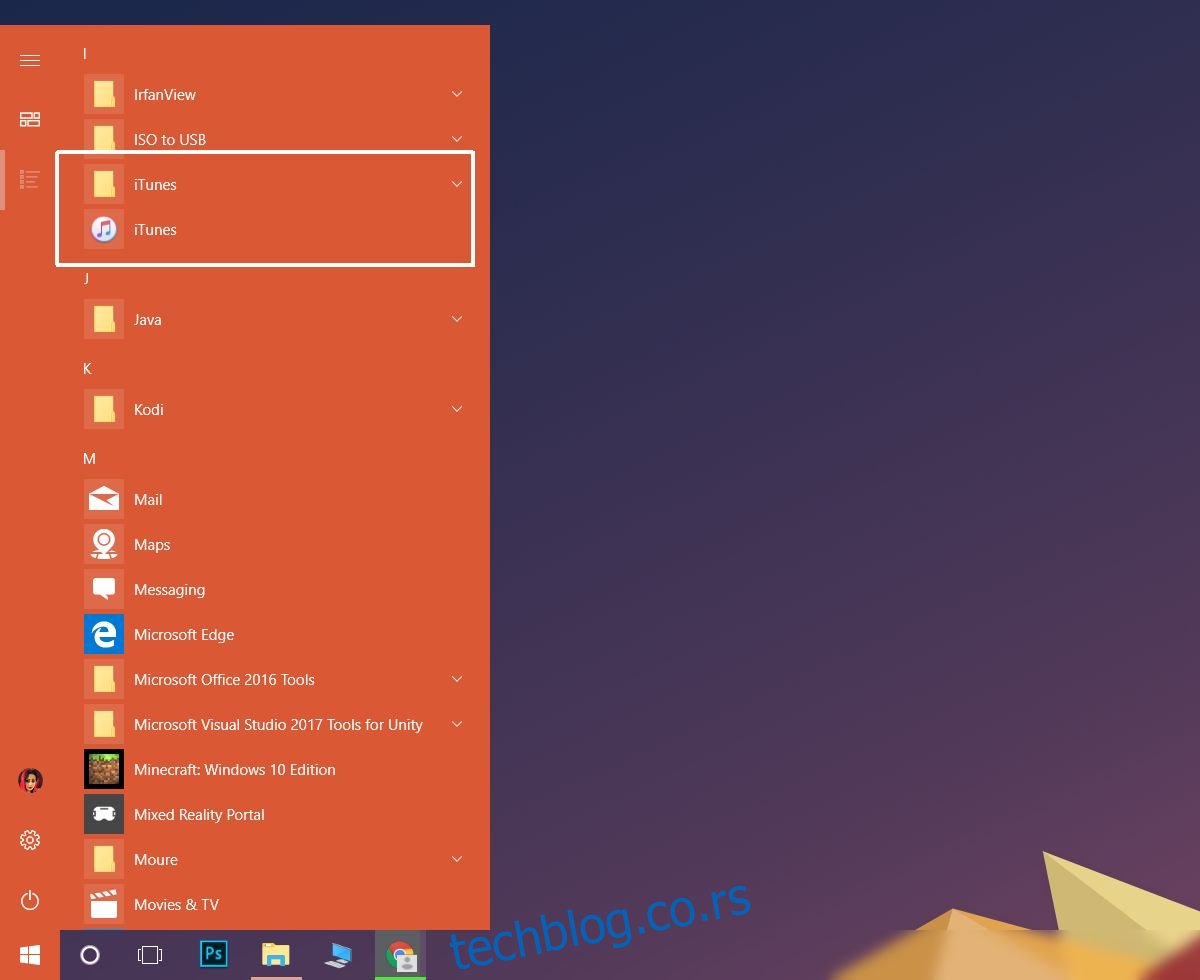
Апликација би требало да се појави на листи Све апликације. Ово такође функционише ако желите да се апликација појави на листи Све апликације уместо у фасцикли у Све апликације.